最新Visual C++ 6.0编写、调试和运行C程序流程
C语言VC6.0中文版上机操作指导

C语言上机操作指导程序设计是实践性很强的过程,任何程序最终都必须在计算机上运行,以检验程序的正确与否。
因此在学习程序设计中,一定要重视上机实践环节,通过上机可以加深理解C语言的有关概念,以巩固理论知识,另一方面也可以培养程序调试的能力与技巧。
1.C语言程序的上机步骤按照C语言语法规则而编写的C程序称为源程序。
源程序由字母、数字及其它符号等构成,在计算机内部用相应的ASCII码表示,并保存在扩展名为“.C”的文件中。
源程序是无法直接被计算机运行的,因为计算机的CPU只能执行二进制的机器指令。
这就需要把ASCII 码的源程序先翻译成机器指令,然后计算机的CPU才能运行翻译好的程序。
源程序翻译过程由两个步骤实现:编译与连接。
首先对源程序进行编译处理,即把每一条语句用若干条机器指令来实现,以生成由机器指令组成的目标程序。
但目标程序还不能马上交计算机直接运行,因为在源程序中,输入、输出以及常用函数运算并不是用户自己编写的,而直接调用系统函数库中的库函数。
因此,必须把“库函数”的处理过程连接到经编译生成的目标程序中,生成可执行程序,并经机器指令的地址重定位,便可由计算机运行,最终得到结果。
C语言程序的调试、运行步骤可以用图A-1表示:图A-1C语言程序的调试、运行步骤图A-1中,虚线表示当某一步骤出现错误时的修改路线。
运行时,无论是出现编译错误、连接错误,还是运行结果不对(源程序中有语法错误或逻辑错误),都需要修改源程序,并对它重新编译、连接和运行,直至将程序调试正确为止。
除了较简单的情况,一般的程序很难一次就能做到完全正确。
在上机过程中,根据出错现象找出错误并改正称为程序调试。
我们要在学习程序设计过程中,逐步培养调试程序的能力,它不可能靠几句话讲清楚,要靠自己在上机中不断摸索总结,它可以说是一种经验积累。
程序中的错误大致可分为三类:程序编译时检查出来的语法错误;连接时出现的错误;程序执行过程中的错误。
编译错误通常是编程者违反了C语言的语法规则,如保留字输入错误、大括号不匹配、语句少分号等等。
上机实践篇
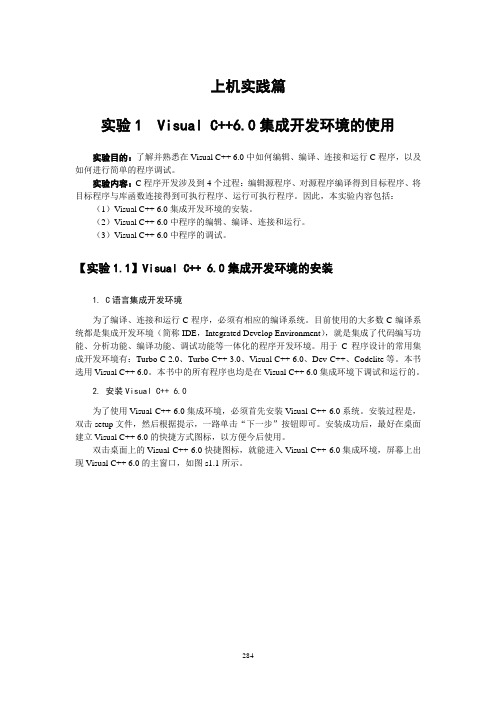
上机实践篇实验1 Visual C++6.0集成开发环境的使用实验目的:了解并熟悉在Visual C++ 6.0中如何编辑、编译、连接和运行C程序,以及如何进行简单的程序调试。
实验内容:C程序开发涉及到4个过程:编辑源程序、对源程序编译得到目标程序、将目标程序与库函数连接得到可执行程序、运行可执行程序。
因此,本实验内容包括:(1)Visual C++ 6.0集成开发环境的安装。
(2)Visual C++ 6.0中程序的编辑、编译、连接和运行。
(3)Visual C++ 6.0中程序的调试。
【实验1.1】Visual C++ 6.0集成开发环境的安装1. C语言集成开发环境为了编译、连接和运行C程序,必须有相应的编译系统。
目前使用的大多数C编译系统都是集成开发环境(简称IDE,Integrated Develop Environment),就是集成了代码编写功能、分析功能、编译功能、调试功能等一体化的程序开发环境。
用于C程序设计的常用集成开发环境有:Turbo C 2.0、Turbo C++ 3.0、Visual C++ 6.0、Dev-C++、Codelite等。
本书选用Visual C++ 6.0。
本书中的所有程序也均是在Visual C++ 6.0集成环境下调试和运行的。
2. 安装Visual C++ 6.0为了使用Visual C++ 6.0集成环境,必须首先安装Visual C++ 6.0系统。
安装过程是,双击setup文件,然后根据提示,一路单击“下一步”按钮即可。
安装成功后,最好在桌面建立Visual C++ 6.0的快捷方式图标,以方便今后使用。
双击桌面上的Visual C++ 6.0快捷图标,就能进入Visual C++ 6.0集成环境,屏幕上出现Visual C++ 6.0的主窗口,如图s1.1所示。
标题栏 菜单栏工具栏 工作区 输出窗口状态栏图s1.1 Visual C++ 6.0主窗口 VC6.0集成环境的主窗口由标题栏、菜单栏、工具栏、工作区、客户区、输出窗口和状态栏等组成。
Visual C++ 6.0使用说明
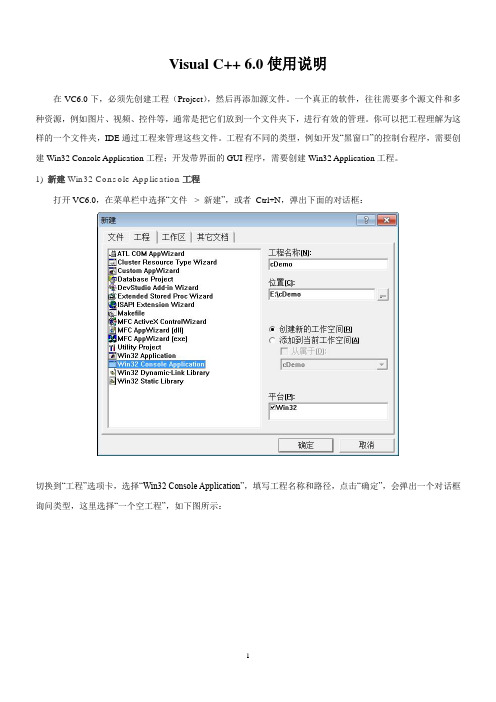
Visual C++ 6.0使用说明在VC6.0下,必须先创建工程(Project),然后再添加源文件。
一个真正的软件,往往需要多个源文件和多种资源,例如图片、视频、控件等,通常是把它们放到一个文件夹下,进行有效的管理。
你可以把工程理解为这样的一个文件夹,IDE通过工程来管理这些文件。
工程有不同的类型,例如开发“黑窗口”的控制台程序,需要创建Win32 Console Application工程;开发带界面的GUI程序,需要创建Win32 Application工程。
1) 新建Win32 Console Application工程打开VC6.0,在菜单栏中选择“文件-> 新建”,或者Ctrl+N,弹出下面的对话框:切换到“工程”选项卡,选择“Win32 Console Application”,填写工程名称和路径,点击“确定”,会弹出一个对话框询问类型,这里选择“一个空工程”,如下图所示:点击“完成”按钮完成工程的创建。
2) 新建C源文件在菜单栏中选择“文件-> 新建”,或者Ctrl+N,弹出下面的对话框:切换到“文件”选项卡,选择“C++ Source File”,填写文件名,点击确定完成。
该步骤是向刚才创建的工程添加源文件。
3) 编写C语言代码在工作空间中可以看到刚才创建的工程和源文件,如下图所示:双击hello.c,进入编辑界面,输入上节中的代码。
4) 编译并运行代码在“组建”菜单中找到编译、组建和运行的功能,如下图所示:更加简单的方法是使用快捷方式,如下图所示:保存编写好的源代码,点击运行按钮或Ctrl+F5,如果程序正确,可以看到运行结果,如下图所示:注意:编译生成的.exe 文件在工程目录下的Debug文件夹内。
以上面的工程为例,路径为 E:\cDemo,打开看到有一个Debug文件夹,进入可以看到cDemo.exe。
在Debug目录中还会看到一个名为hello.obj 的文件。
运行C程序的步骤和方法

• ⑶单击“确定”按钮,关闭该对话框, 回到Visual C++ 6.0集成开发环境界面。
3.编辑源文件
在图1-7所示的源程序编辑界面中输 入例题1-2中的源程序代码。
4.编译、连接、运行程序
• 1) 编译程序
• 当输入和编辑好一个程序文件后,运行该程序文件之前要先进 行编译。执行 “组建”→“编译”命令,即可编译在编辑窗口 中打开的源程序文件,生成一个扩展名为.obj的目标文件。通 常应首先编译程序主文件,然后再编译其他程序文件。
运行C程序的步骤和方法
1.1 C程序编译环境介绍
• 本书采用的编译环境是中文版Visual C++ 6.0。
• Visual C++ 6.0是美国微软公司研制开发的 C++语言版本,它是一个集C++程序的编辑、 编译、调试、运行和在线帮助等功能及可视化 软件开发功能为一体的软件开发工具,或称开 发环境、开发系统等。本节对其作简单介绍, 目的是让读者掌握编辑、编译和运行一个C++ 控制台应用程序(console application pragram) 的简要过程 。
1.2 运行一个简单C语言程序
1.创建工程
(1)启动 Visual C++ 6.0 后,执行“文 件”→“新建”命 令,弹出如图1-2 所示的“新建” 对话框 。
• (2)在“新建”对话框中,单击“工程”选项卡,在 左边的列表框中选择“Win32 Console Application”项目, 然后在右侧的“位置”文本框中输入保存的位置(也可 单击文本框右侧的按钮,选择保存位置),再在“工程 名称”文本框中输入工程件
• ⑴在Visual C++ 6.0集成开发操作界面下,为了建立项目 (即整个程序)中的每个程序文件和头文件,需要执行 菜单栏中的“文件”→“新建”菜单项,在新建对话框, 再切换到“文件”选项卡,如图1-5所示。
vc++6.0_调试详细教程(17种方法)

vc++6.0 调试详细教程Step intoStep overStep outRun to cursorWatchVariablesRegistersMemoryStop DebugCall stackDisassemblyRestart Debugger2、调试的一般过程调试,就是在程序的运行过程的某一阶段观测程序的状态。
在一般情况下程序是连续运行的,所以我们必须使程序在某一地点停下来。
我们所做的第一项工作就是设立断点;其次再运行程序;当程序在设立断点处停下来时,利用各种工具观察程序的状态。
程序在断点停下来后,有时我们需要按我们的要求控制程序的运行,以进一步观测程序的流向。
下面我们依次来介绍断点的设置,如何控制程序的运行以及各种观察工具的利用。
3、设置断点在VC中,可以设置多种类型的断点,根据断点起作用的方式把这些断点分为三类:1、与位置有关的断点;2、与逻辑条件有关的断点3、与WINDOWS消息有关的断点。
主要介绍前面两种断点。
4、设置位置断点最简单的是设置一般位置断点:¡ 把光标移到你要设断点的位置,当然这一行必须包含一条有效语句的;¡ 然后按工具条上的add/remove breakpoint 按钮或按快捷键F9。
将会在屏幕上看到在这一行的左边出现一个红色的圆点表示这里设立了一个断点5、设置位置断点-图示6、设置逻辑断点有的时候可能不需要程序每次运行到这儿都停下来,而是在满足一定条件的情况下才停下来,这时就需要设置一种与位置有关的逻辑断点。
从EDIT 菜单中选中Breakpoints命令,这时Breakpoints对话框将会出现在屏幕上。
选中Breakpoint对话框中的Location标签,使Location页面弹出。
如下页图所示。
7、8、设置逻辑断点单击上页Condition按钮,弹出Breakpoint Condition对话框,在expression_r编辑框中写出你的逻辑表达式,最后按OK返回。
Visualc++6.0操作
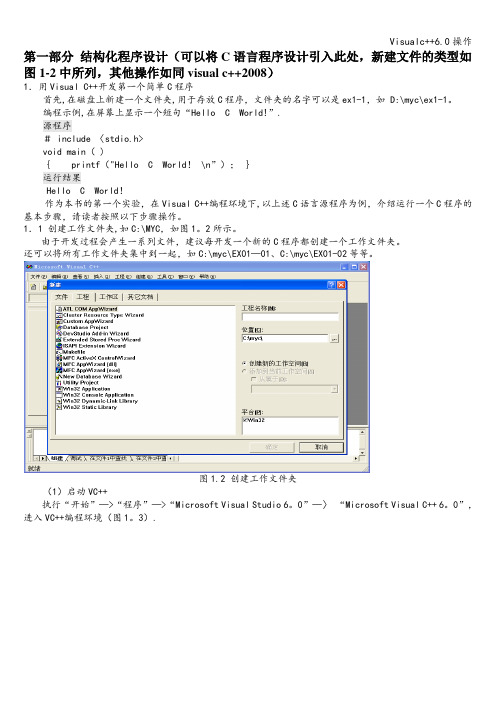
第一部分结构化程序设计(可以将C语言程序设计引入此处,新建文件的类型如图1-2中所列,其他操作如同visual c++2008)1.用Visual C++开发第一个简单C程序首先,在磁盘上新建一个文件夹,用于存放C程序,文件夹的名字可以是ex1-1,如 D:\myc\ex1-1。
编程示例,在屏幕上显示一个短句“Hello C World!”.源程序# include 〈stdio.h>void main( ){ printf("Hello C World! \n”);}运行结果Hello C World!作为本书的第一个实验,在Visual C++编程环境下,以上述C语言源程序为例,介绍运行一个C程序的基本步骤,请读者按照以下步骤操作。
1.1 创建工作文件夹,如C:\MYC,如图1。
2所示。
由于开发过程会产生一系列文件,建议每开发一个新的C程序都创建一个工作文件夹。
还可以将所有工作文件夹集中到一起,如C:\myc\EX01—01、C:\myc\EX01-02等等。
图1.2 创建工作文件夹(1)启动VC++执行“开始”—>“程序”—>“Microsoft Visual Studio 6。
0”—〉“Microsoft Visual C++ 6。
0”,进入VC++编程环境(图1。
3).图1。
3 VC++窗口(2)创建工程执行“文件—>新建",弹出“新建"窗口,单击“工程”选项卡,然后在“工程名称(N)”的输入文本框中输入helloc,在“位置(C)”输入框中会自动出现“helloc”子文件夹名称,同时要选中左边框中“win32 console application”以进行“.c”文件的编辑运行等操作(图1.4).图1。
4 创建工程(3)新建文件执行“文件—〉新建”,弹出“新建”窗口,单击“文件"选项卡,然后在“文件名(N)”栏中输入“hello。
vc++6.0调试方法(附有快捷键)
vc++6.0调试⽅法(附有快捷键)调试程序可以帮助了解程序是怎样运⾏的。
1、如何快速地规范代码缩进格式选中所需要规范的代码,按alt+F82、如何在Release状态下进⾏调试Project->Setting…->Project Settings对话框,选择Release状态。
“C/C++”标签页中的Category选General,Optimizations 选Disable(Debug),Debug info选Program Database。
在“Link”标签页中选中Generate debug info复选框。
注:只是⼀个介乎Debug和Release的中间状态,所有的ASSERT、VERIFY都不起作⽤,函数调⽤⽅式已经是真正的调⽤,⽽不查表,但是这种状态下QuickWatch、调⽤队列跟踪功能仍然有效,和Debug版⼀样。
3、Release和Debug有什么不同。
Release版称为发⾏版,Debug版称为调试版。
Debug中可以单步执⾏、跟踪等功能,但⽣成的可执⾏⽂件⽐较⼤,代码运⾏速度较慢。
Release版运⾏速度较快,可执⾏⽂件较⼩,但在其编译条件下⽆法执⾏调试功能。
Release的exe⽂件链接的是标准的MFC DLL(Use MFC in a shared or static dll),⽐如MFC42.DLL。
这些DLL在安装Windows的时候,已经配置,所以这些程序能够在没有安装Visual C++ 6.0的机器上运⾏。
⽽Debug版本的exe链接了调试版本的MFC DLL⽂件,如MFC42D.DLL。
在没有安装Visual C++6.0的机器上不能运⾏,因为缺MFC42D.DLL等,除⾮选择use static dll when link。
4、ASSERT和VERIFY有什么区别ASSERT⾥⾯的内容在Release版本中不编译,VERIFY⾥⾯的内容仍然编译,但不再判断真假。
如何在VC++6.0中创建、编译、链接、运行一个C程序
如何在VC++6.0中创建、编译、链接、运行一个C程序2010-12-04 17:26:21| 分类:VC编程| 标签:如图对话框弹出编译单击|字号大中小订阅(1)启动VC++6.0 (如图1)图1(2)创建一个C程序:①单击“File”——单击“New”,会弹出一个窗口(如图2),--选win32 console application --填写工程名并选择放置工程的位置-------确定------在弹出的窗口中选“一个空工程”(an empty project)-----确定。
图2②选择“Files”选项卡,再选中“C++ Sourse File”(如图3)图3③在“Location”栏目中设置存放位置。
方式一:直接输入存放路径,如d:yongsailigaofeng;方式二:单击右侧省略号按钮“”,弹出“Choose Directory”对话框(如图4)进行设置,设置完后单击“OK”即可。
图4④在如图3的对话框中,在“File”栏目中输入文件名*.c(如以1.c为例,注:此时一定要带上.c,否则扩展名就变成了.cpp)。
④设置完后单击“OK”即可。
⑤编辑一个C程序内容后保存(如图5),此时就完成了一个C文件的创建。
图5(3)编译:单击编译按钮“” (或者Ctrl+F7),会弹出如图6的对话框,图6此时选择“是(Y)”创建一个默认project workspace。
编译成功后,会生成1.obj目标文件,出现如图7的提示:图7(4)链接:单击链接按钮“” (或者F7),会弹出如图8的对话框,链接成功后,会生成1.exe的可执行文件,出现如图8的提示:图8(5)运行:单击运行按钮“” (或者Ctrl+F5),会弹出如图9的对话框,图9(6)关闭工作区:①按任意键返回;②单击“File”——单击“Close Workspace”(如图10)。
图10(结束)评论这张转发至微博转发至微博0人 | 分享到:阅读(1070)| 评论(1)| 引用(0) |举报用VC编译C程序学习编程应该学习的语言历史上的今天∙[转]23岁以后的你,一定要看看哦2008-12-04 18:54:15相关文章∙鼠标单击操作教案2009-11-26 09:11:10∙解析Win XP的“单击锁定”功能2007-06-10 15:15:18∙360单击游戏中心诺顿2010简体中文版2010-08-25 22:56:03。
Visual C++操作指南
Visual C++6.0操作指南Visual C++6.0强大的操作界面会令人眼花缭乱,但它同样强大的编程工具AppWizard (应用程序向导)的和Class wizard(类向导)使得编程变得非常简单,可视化(Visual)真正体现了面向对象的特征,很多人称之为点击编程,它使程序员的主要精力不是放在美化界面的设计上,而是致力于源代码本身。
这里介绍如何编写——个简单的应用程序,并介绍怎样在对话框窗口中增加一个命令按钮控制。
一、生成一个Hello应用程序生成一个只弹出一个窗口,但无任何实际应用的Hello应用程序。
操作步骤如下:1)进入Visual C++6.0的工作台,如图1所示。
图1 Visual C++6.0的工作界面2)从顶部“File”菜单中选“New”选项,出现一对话框,该窗口中有四个标签:File、Project、Workspace、Other Docments。
3)选择Project 标签,在该页左边的编辑框中选择MFC AppWizard(exe)项,即要用生成一个可执行文件。
4)在Project Name编辑框中输入要创建的工程文件的名字,在此命名为“Hello”。
5)在Location编辑框中选择存放该工程文件的路径和位置。
6)由于这是第一个工程文件,必须创建一个新的工作区,故“Create New Workspace ”选项必须选中。
7)在Platforms编辑框中选择win32。
表示我们使用的Visual C++ 6.0是在32位操作系统下运行的。
8)确定工程文件的类型、名称和路径选项后按OK按钮,就可以开始创建该工程文件了。
见图2所示。
图2 New 对话框下面将在Visual C++6.0 MFC APP Wizard的可视化指导下,根据自已的设计来生成应用程序的工程文件和应用程序的框架文件。
V isual C++6.0显示出—个MFC App Wizard-Step1的窗口,如图3所示。
VC++6.0_使用方法
1.安装和启动运行Visual Studio软件中的setup.exe程序,选择安装Visual C++ 6.0,然后按照安装程序的指导完成安装过程。
安装完成后,在开始菜单的程序选单中有Microsoft Visual Studio 6.0图标,选择其中的Microsoft Visual C++ 6.0即可运行(也可在Window桌面上建立一个快捷方式,以后双击即可运行)。
2.创建工程项目用Visual C++6.0系统建立C语言应用程序,首先要创建一个工程项目(project),用来存放C程序的所有信息。
创建一个工程项目的操作步骤如下:(1)进入Visual C++6.0环境后,选择主菜单“文件(File)”中的“新建(New)”选项,在弹出的对话框中单击上方的选项卡“工程(Projects)”,选择“Win32 Console Application”工程类型,在“工程(Project name)”一栏中填写工程名,例如Myexam1,在“位置(Location)”一栏中填写工程路径(目录)例如:D:\ MyProject,见图2-1,然后单击“确定(OK)”按钮继续。
图2-1 创建工程项目(2)屏幕上出现如图2-2所示的“Win32 Console Application—Step 1 of 1”对话框后,选择“An empty project”项,然后单击“F完成(Finish)”按钮继续:图2-2 Win32 Console Application—Step 1 of 1对话框出现如图2-3所示的“新建工程信息(New Project Information)”对话框后,单击“确定(OK)”按钮完成工程创建。
创建的工作区文件为myexam1.dsw和工程项目文件myexam1.dsp。
图2-3 新建工程信息对话框3. 新建C源程序文件选择主菜单“工程(Project)”中的“添加工程(Add to Project) 新建(New)”选项,为工程添加新的C源文件。
- 1、下载文档前请自行甄别文档内容的完整性,平台不提供额外的编辑、内容补充、找答案等附加服务。
- 2、"仅部分预览"的文档,不可在线预览部分如存在完整性等问题,可反馈申请退款(可完整预览的文档不适用该条件!)。
- 3、如文档侵犯您的权益,请联系客服反馈,我们会尽快为您处理(人工客服工作时间:9:00-18:30)。
步骤01:打开Visual C++ 6.0界面(如下图)
如果是已经打开的界面,想重新开始一个新的工程,则可按下述方式进行:
1)单击关闭工作空间菜单项(如下图)
File->Close Workspace(或“文件”->“关闭工作空间”)
2)在弹出的“确认”窗口中单击“Yes”(或“是”)。
表明要关闭工作空间时也同明关闭所有已打开的文件。
(如下图)
步骤02:新建一个工程
1) File->New(或“文件”->“新建”)
2)切换到Projects页面。
工程(或项目)类型选择:Win32 Console Application;工程(或项目)名称:自已任意确定,但一定要有(例:TestProject);工程(或项目)在硬盘上的存储位置:如图例D盘根目录下面的TestProject目录(此目录的名称可不用手工设定,VC6会根据工程名称来自动设定)。
最后单击OK
项目名称
项目在硬盘
上的存储位
置
项目类型
3)选择“一个空工程”(如是英文则:an empty project)。
单击Finish,完成工程的建立
4)工程建立完成后,会出来一个工程的建立报告,单击OK
5)出现以下窗口界面
注意:“Source Files ”“Header Files ”“Resource Files ”三个目录只是逻辑上的存在,在硬盘上并没有这三个目录。
同样的,这个“工作空间->工程->文件”的三级树型结构也只是为了管理整个C 程序编写、调试和运行的过程而存在的逻辑结构,硬盘上也没有。
最顶层是“工作空间”节点。
一个工作空间下面可以挂多个“工程”。
目前只有一个工程
“工程”节点,下
面有“源文件”、“头文件”、“资源文件”三个目录,目前每个目录下面没有文件。
步骤03:往工程里添加后缀名为“.c”的文件,并往文件里写入C程序
1)File->New(也可能是中文的菜单项名)
2)在弹出的对话框中选择Files页面。
在文件类型列表中,①鼠标左键单击选中“C++ Source File”类型的文件;②勾上“Add to project”并选择刚刚建好的那个工程的名称(此例为TestProject工程);
③File下面的文本框中,键入文件的名称,可以任意命名,但后缀名必须是“.c”,别忘记了!!!!!!!
④Location下面是选择将新建的文件放到哪个目录下面,可以让VC6.0自动设定,不必操劳。
一切准备停当后,单击OK
3)写C程序
现在,就可以往新建的文件上写C程序了(此例文件是Test.c)
注意:Visual C++ 6.0这个编写C程序的集成开发环境(IDE)工具有一些外挂的辅助工具(如现示代码的行号等…),微软出品的原生版本并不带有外挂工具,如果同学们自已安装的Visual C++ 6.0 跟这个文档中的图片显示得不一样,是因为我的Visual C++ 6.0 装了一些自已从网路上下载的外挂辅助工具。
当然,没有这些工具,照样可以很顺利地编写C语言程序。
步骤04:编写->编译->连接->运行C语言程序1)如下图所示几个与运行相关按钮说明
注意:程序运行的流程是:编写->编译->连接->运行。
“运行”阶段之前的各个阶段只要有一个出错,就无法运行。
如果直接点击“惊叹号”的运行按钮,有可能会提示前面的“编译”和“连接”过程并未被经过,因而没有生成
可执行程序,如此下图:
单击“是”就可以了。
以上说明也昭示了这样一个现象:编写好的C程序不一定编译就通过;编译通过的C程序不一定就连接通过;编写、
编译、连接都通过的C程序也不一定在运行时就能完全满足编写者的意愿。
所以,错误是再所难免的,要多练习如何
调试程序。
2)运行的结果窗口:其中的“Press any key to continue”是Visual C++ 6.0自已输出的,诣在提醒程序已运行完成,按下键盘上的任意键返回Visual C++ 6.0的程序编写界面。
编译按钮,只编译,不连接,不运行
编译+连接按钮,
英文名叫Build,
它生成可执行程
序,但是不包运行
“惊叹号”是编
译+连接+运行
按钮。
直接就包
3)程序在编译、连接时,Visual C++ 6.0会动态地输出“编译、连接”过程中的状态报告,如下图:
提示正在进行编译
提示正在编译的文件(.c文件)
提示正在进行连接
以上是Visual C++6.0输出的编译连接动态信息,最后“0 error(s), 0 warning(s)”表示所写的C程序经过编译连接后生成可执行程序的过程中没有错误,也没有警告。
提示:如果Visual C++6.0界面上有一些工具栏、输出框显示不出来…
1)
如下两图所示
树型工作空间(Workspace)、编译连接输出信息框(Output)均可如上图相应菜单现示出来(类似AutoCAD)。
类似AutoCAD ,在其它工具栏上右击鼠标,在弹出的菜单勾上想要显示的工具,相应的工具栏就会显现出来了。
树型工作空间
编译连接输出信息框
B P A a O Q P N M O N M B
P A 尺规作图
【知识归纳】
1、尺规作图的定义:尺规作图是指用没有刻度的直尺和圆规作图。
最基本,最常用的尺规作图,通常称基本作图。
一些复杂的尺规作图都是由基本作图组成的。
2、五种基本作图:
1、作一条线段等于已知线段;
2、作一个角等于已知角;
3、作已知线段的垂直平分线;
4、作已知角的角平分线;
5、过一点作已知直线的垂线;
(1)题目一:作一条线段等于已知线段。
已知:如图,线段a .
求作:线段AB ,使AB = a .
作法:
(1) 作射线AP ;
(2) 在射线AP 上截取AB=a .
则线段AB 就是所求作的图形。
(2)题目二:作已知线段的中点。
已知:如图,线段MN.
求作:点O ,使MO=NO (即O 是MN 的中点).
作法:
(1)分别以M 、N 为圆心,大于
的相同线段为半径画弧,
两弧相交于P ,Q ;
(2)连接PQ 交MN 于O .
则点O 就是所求作的MN的中点。
(3)题目三:作已知角的角平分线。
已知:如图,∠AOB ,
求作:射线OP, 使∠AOP =∠BOP (即OP 平分∠AOB )。
作法:
(1)以O 为圆心,任意长度为半径画弧,
分别交OA ,OB 于M ,N ;
(2)分别以M 、N为圆心,大于 的线段长
为半径画弧,两弧交∠AOB 内于P;
(3) 作射线OP 。
则射线OP 就是∠AOB 的角平分线。
(4)题目四:作一个角等于已知角。
